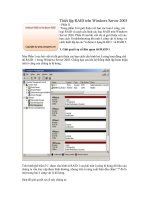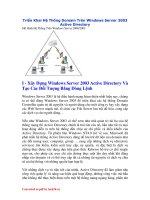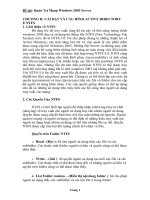MÔI TRƯỜNG WINDOWS SERVER 2003 (phần 3) potx
Bạn đang xem bản rút gọn của tài liệu. Xem và tải ngay bản đầy đủ của tài liệu tại đây (539.13 KB, 14 trang )
III/ Yêu cầu phần cứng và Các hệ điều hành cho phép nâng cấp thành
Windows Server 2003 Enterprise Edition
a/ Yêu cầu phần cứng để cài đặt các phiên bản Windows Server
2003
Đặc tính
Web
Edition
Standard
Edition
Enterprise
Edition
Datacenter
Edition
Dung lượng
RAM tối thiểu
128MB
128MB
128MB
256MB
Dung lượng
RAM khuyến
cáo
256MB
256MB
256MB
1GB
Dung lượng
RAM hỗ trợ tối
đa
2GB
4GB
32GB cho máy
dòng x86 và
64GB cho dòng
Itanium
64GB cho máy dòng
x86 và 512GB cho
máy dòng Itanium
Tốc độ tối thiểu
cho
CPU
133Mhz
133Mhz
133Mhz cho máy
dòng x86,
733Mhz cho máy
dòng
Itanium
400Mhz cho máy
dòng x86, 733 cho
máy dòng
Itanium
Tốc độ CPU
khuyến cáo
550Mhz
550Mhz
733Mhz
733Mhz
Số CPU hỗ trợ
2
4
8
8 đến 32 CPU cho
máy dòng x86, 64
CPU cho máy dòng
Itanium
Dung lượng đĩa
trống
1,5GB
1,5GB
1,5GB cho máy
dòng x86,
2GB cho máy dòng
Itanium
1,5GB cho máy dòng
x86,
2GB cho máy dòng
Itanium
Số máy kết nối
trong dịch vụ
cluster
Không hỗ
trợ
Không hỗ
trợ
8 máy
8 máy
b/ Các hệ điều hành cho phép nâng cấp thành Windows Server 2003
Enterprise Edition
- Windows NT Server 4.0 với Services Pack 5 hoặc lớn hơn.
- Windows NT Server 4.0, Terminal Server Edition, với Services Pack 5
hoặc lớn hơn.
- Windows NT Server 4.0, Enterprise Edition, với Services Pack 5 hoặc lớn
hơn.
- Windows 2000 Server
- Windows 2000 Advanced Server
- Windows Server 2003 Standard Edition
IV/ CÀI ĐẶT HĐH WINDOWS SERVER 2003
Có nhiều cách cài đặt Windows Server 2003 như:
- Cài đặt từ đĩa CD/DVD
- Cài đặt qua một thư mục chia sẻ: cách cài đặt này không thể format được ổ
đĩa cài đặt (thường là ổ C).
- Cài đặt tự động thông qua Setup Manager Wizard: để cài đặt tự động
chúng ta phải tạo ra file trả lời tự động từ trước. Dùng chương trình Setup Manager
Wizard tạo ra hai file trả lời tự động là Unattend.bat và Unattend.txt, hai file này
chứa thông tin mà trong khi cài đặt HĐH sẽ hỏi, thay vì chúng ta phải gõ vào thì
chúng ta tạo ra trước và HĐH sẽ lấy những thông tin được nhập vào từ hai file này.
Thông thường nhất chúng ta vẫn dùng cách cài đặt từ đĩa CD/DVD. Cho đĩa
Windows Server 2003 vào ổ CD, cho máy boot từ ổ CD đầu tiên, sau khi ấn một
phím bất kì để boot từ CD, hệ thống sẽ load tất cả những phần cứng có trên máy.
- Ấn Enter để tiếp tục cài đặt. Ấn F8
- Ấn Enter để tiếp tục cài đặt.
- Ấn F8 để đồng ý đăng kí trong quá trình cài đặt
- Chọn ổ cứng và phân vùng trên ổ cứng đó để chứa bộ cài đặt, sau đó ấn
Enter để tiếp tục
- Chọn chế độ format cho phân vùng được cài đặt, nên dùng phân vùng định
dạng NTFS cho Windows Server 2003. Sau đó ấn Enter để hệ thống format phân
vùng theo định dạng đã chọn.
- Sau đó hệ thống sẽ copy dữ liệu từ đĩa CD vào phân vùng cài đặt
- Sau khi copy dữ liệu xong và khởi động lại máy, tiếp theo sẽ là quá trình
bung dữ liêu ra từ phân vùng cài đặt.
- Tiếp theo hệ thống yêu cầu thiết đặt tên, tổ chức và các tuỳ chọn khác như
ngôn ngữ, giờ, múi giờ, định dạng ngày…
- Đặt tên và tổ chức cho quá trình cài đặt
Nhập Product Key khi hệ thống yêu cầu
- Chọn chế độ cấp giấy phép(license), có hai chế độ cấp giấy phép trong khi
cài đặt Windows Server 2003 là:
+ Per Server: Đăng kí giấy phép cho máy Server được phép quản lý bao nhiêu máy
trạm (cho bao nhiêu máy trạm kết nối tới). Cách này là đăng kí giấy phép cho
chính máy Server. Mặc định Windows server 2003 cho phép 5 máy trạm kết nối
miễn phí tới nó, nếu muốn nhiều hơn 5 máy chúng ta phải mua thêm.
+ Per Device or User: Đăng kí giấy phép cho các máy trạm hoặc người dùng kết
nối tới. Với cách này thì những máy muốn kết nối tới máy Server phải có đăng kí
giấy phép. Còn Server có thể không cần có giấy phép.
- Tiếp theo là đặt tên cho máy Server và password cho tài khoản
Administrator
- Tiếp theo là đặt ngày, giờ và chọn múi giờ cho hệ thống, chọn múi giờ
GMT+7
- Tiếp theo là thiết đặt cho kết nối mạng và tên nhóm làm việc Workgroup,
chọn Typical settings và đặt tên nhóm mạng.
- Sau đó ấn Next để hệ thống tiếp tục việc cài đặt. Khi hệ thống cài đặt xong
và khởi động lại máy một lần nữa là chúng ta hoàn thành việc cài đặt Windows
Server 2003.
Giao diện logon của Windows Server 2003 sau đó ta nhấn Ctrl+ Alt+ Delete
để vào màn hình Desktop Server